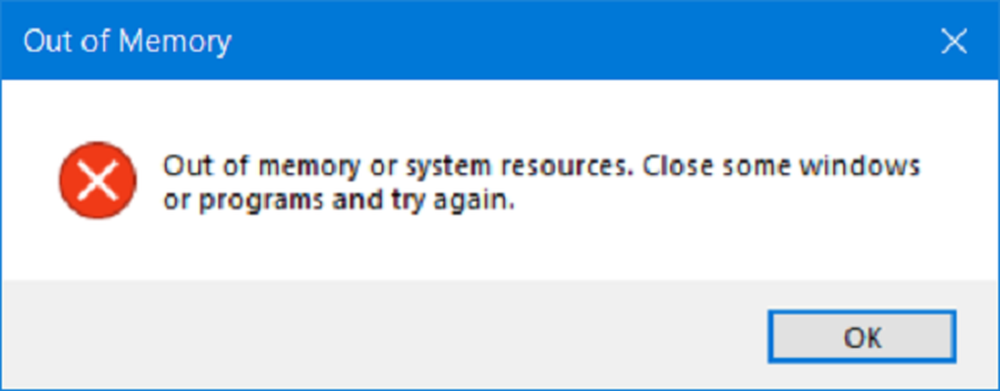Remediați problemele, erorile și problemele Outlook.com
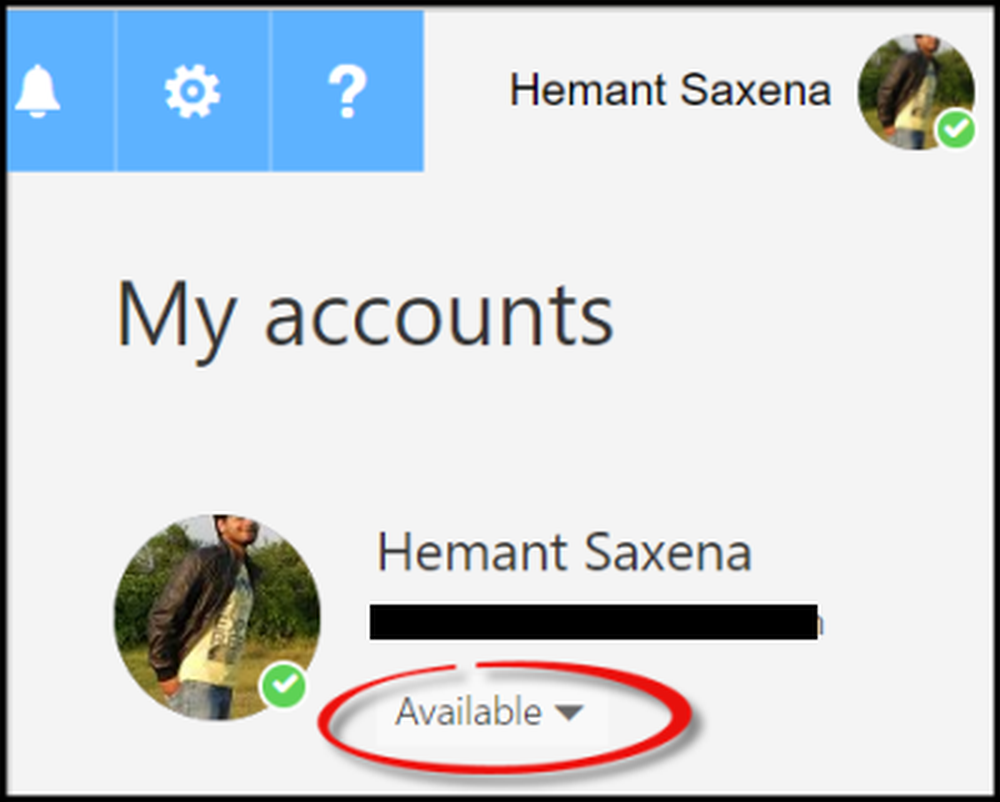
Serviciile de e-mail pot bloca un număr considerabil de utilizatori de a accesa mesajele lor dacă există o problemă cu experiență continuă. În majoritatea cazurilor, aceste erori sunt ușor de diagnosticat și de reparație. În alte momente, ele necesită un pic de investigație. Descriu mai jos, sunt câteva dintre situațiile în care utilizatorii pot avea probleme Outlook.com precum și măsurile de remediere disponibile pentru aceștia.
Remediați problemele din Outlook.com
În primul rând, problemele legate de Outlook.com sunt observate când-
- Mesaje de e-mail, atașamente și caracteristici
- Conectarea Outlook la Outlook.com
Actualizarea Outlook este în desfășurare
În prima categorie, contul conectat al unui utilizator s-ar putea bloca în momentul actualizării, tocmai în timpul "Actualizare în curs"Mesaj. Când se întâmplă acest lucru, este recomandabil să nu luați nicio măsură ca o soluție pentru ca astfel de probleme să fie derulate automat de către furnizorul de servicii.
Vechile marcaje nu funcționează în Outlook
Outlook este numele oficial al serviciului de e-mail Microsoft, cunoscut anterior ca Hotmail și Windows Live Hotmail. Deci, dacă ați adăugat un marcaj pentru intrările Windows Live Mail, Hotmail sau Outlook.com, este posibil să nu funcționeze corect. Vă rugăm să modificați la https://www.outlook.com.
Outlook pe iOS 11 nu trimite poștă
Un bug în iOS 11 lasă utilizatorilor blocați din software-ul Microsoft cum ar fi Office și Outlook.com. Utilizatorii s-au plâns de primirea unui mesaj "Nu se poate trimite poștă. Mesajul a fost respins de server "când încercați să trimiteți e-mailuri de la iOS 11. Acest lucru afectează e-mailurile de la Outlook.com, Office 365 sau Exchange Server 2016 care rulează pe Windows Server 2016. Pentru a remedia problema, vă rugăm să actualizați la iOS 11.0 .1.
Starea mea Outlook.com este întotdeauna afișată ca Disponibilă
În alte cazuri, utilizatorii pot întâmpina probleme cu marcajele sau Starea mea Outlook.com este întotdeauna afișată ca Disponibilă. Iată cum puteți rezolva rapid acest lucru.
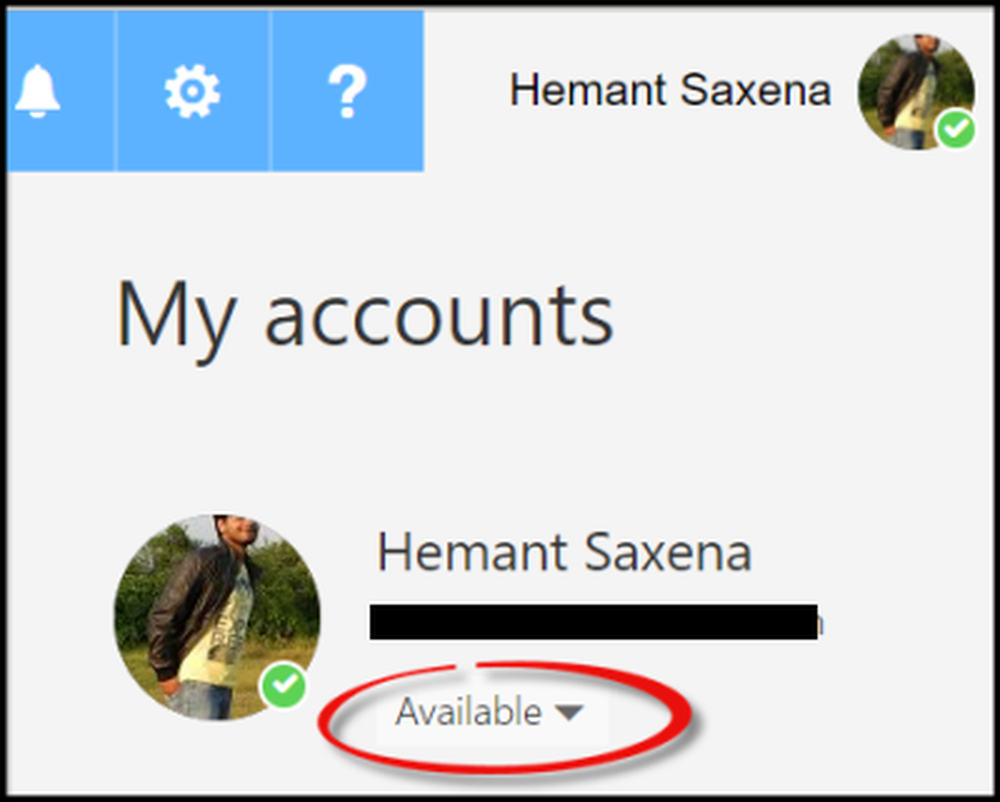
În general, observați starea contului care apare lângă imaginea contului dvs. Acest lucru este de a lăsa persoanele dvs. de contact Outlook.com și Skype să știe dacă sunteți disponibil pentru chat sau gata pentru a primi un apel Skype. Puteți schimba starea contului dvs. în Outlook.com sau Skype, dar de fiecare dată când vă conectați la Outlook.com, veți găsi că starea contului dvs. este resetată la "Disponibil". Iată o modalitate de ao repara! Nu vă deconectați de la Outlook.com. Rămâneți conectat (chiar dacă browserul este închis) selectând opțiunea "păstrează-mă autentificat"la promptul de semnare.
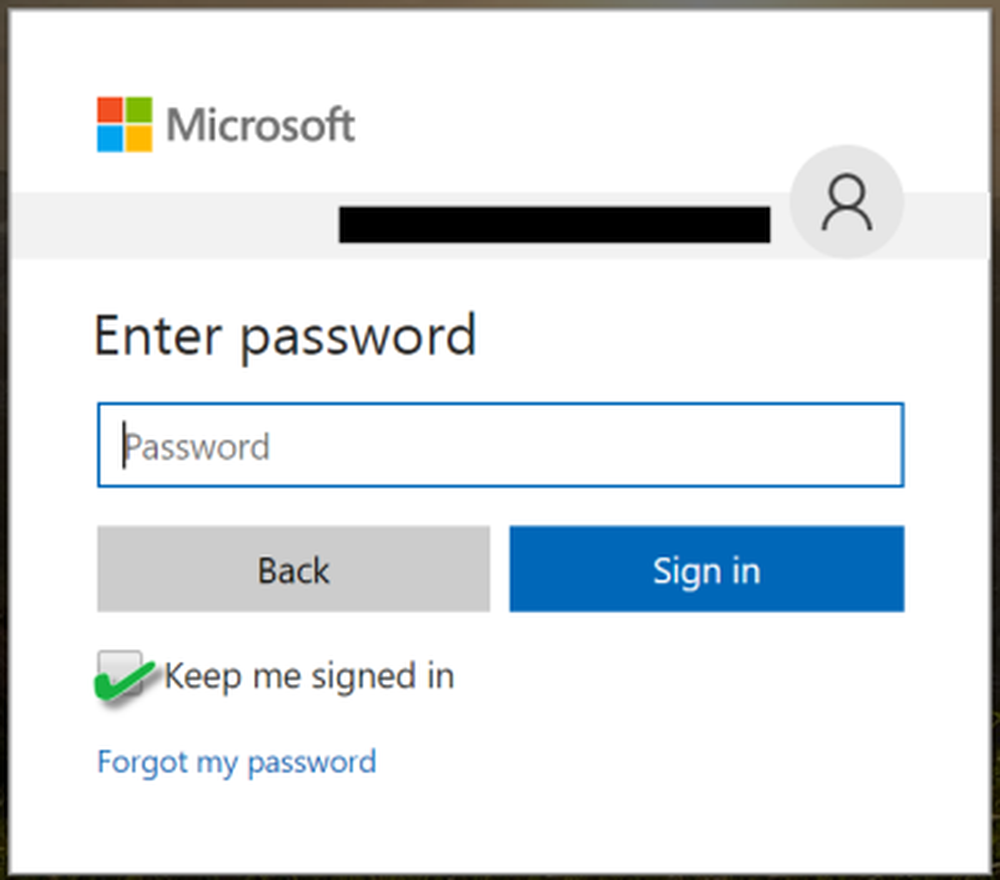
Citit: Cum să aflați dacă serviciile Microsoft cum ar fi Outlook.com sunt în jos sau nu.
În cea de-a doua categorie, puteți observa probleme legate de contul de e-mail Outlook.com care apare ca:Outlook_ [lungă serie de litere și numere] @ outlook.com
Problema este observată cu utilizatorii care au mai multe pseudonimuri de cont. Un alias este ceva asemănător unui pseudonim pentru contul dvs., care poate fi o adresă de e-mail, un număr de telefon sau un nume Skype. Utilizează același primar, lista de contacte și setările contului ca alias primar. Pentru a evita orice problemă Outlook.com legată de problema de mai sus, mergeți la https://account.live.com/names/Manage și conectați-vă la contul dvs. Outlook.com.
Aici, setați e-mailul Outlook.com ca alias primar. Dacă utilizați Outlook pentru Windows, eliminați și re-adăugați contul. Puteți să vă adăugați contul Outlook.com în Outlook pentru Windows prin,
Deschiderea Outlook și selectarea filei fila.
Ulterior, sub Informații despre cont, selectați "Adăugați cont"> Cont e-mail, apoi introduceți numele dvs..
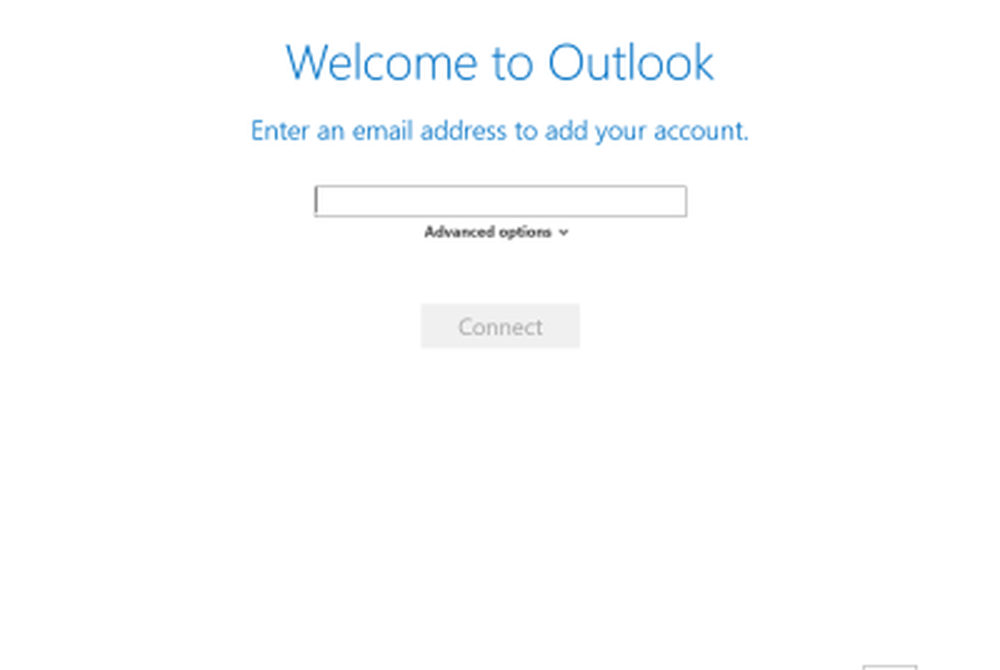
După ce ați terminat, introduceți adresa și parola contului de e-mail pe care doriți să îl adăugați.
Reintroduceți parola și alegeți Următorul.
În cele din urmă, faceți clic pe "Finalizați" atunci când vedeți mesajul "felicitări" și apoi reporniți Outlook.
Outlook.com trimite e-mail ca "În numele" contului dvs. Outlook.com
Dacă Outlook este conectat la un cont primar Outlook.com, care este la rândul său asociat cu conturi secundare de e-mail, cum ar fi Gmail, Yahoo etc., atunci când trimiteți un e-mail în Outlook, nu puteți alege un alt cont secundar conectat ca "From "Trimiterea contului. Dacă încercați să anulați această modificare și tastați manual adresa de e-mail a contului secundar conectat în câmpul "Din", e-mailul este trimis ca "în numele" contului principal Outlook.com.
Pentru a evita această instanță și a adăuga conturile secundare conectate (Gmail, Yahoo etc.) în Outlook.com ca conturi suplimentare în profilul Outlook urmați acest lucru,
- Deschideți Outlook și alegeți fila "Fișier".
- Apoi, sub Informații cont, alegeți Adăugați cont
- Apoi, în pagina Configurare automată a contului, introduceți-vă numele, adresa de e-mail și parola, apoi alegeți Următorul.
- Dați clic pe "Finalizați".
Eroare a partajării calendarului de la Outlook.com la contul de afaceri Office 365
Problema finală se referă la o instanță în care încercați să acceptați un calendar comun Outlook.com utilizând contul dvs. Office 365 pentru contul de afaceri din Outlook 2016 și, în schimb, primiți eroarea "Ceva nu sa întâmplat".
Pentru a rezolva această problemă și pentru a putea accesa calendarul partajat cu Office 365 pentru contul de afaceri, va trebui să acceptați invitația din Outlook pe Web. Din păcate, dacă ați făcut deja clic pe butonul Accept din Outlook 2016, nu veți putea să acceptați din nou invitația în Outlook pe Web. Pentru a primi o invitație nouă, persoana care v-a trimis invitația va trebui să vă elimine permisiunile și apoi să trimită o invitație nouă.
Sursă: Office.com.